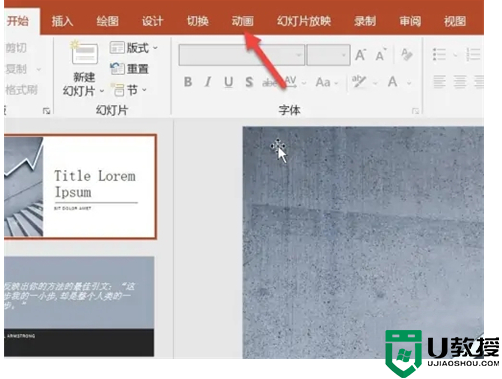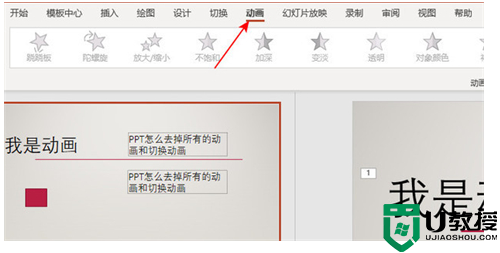ppt动画效果怎么做 ppt怎么设置动画效果
时间:2024-03-16作者:bianji
在进行PPT动画制作时,适当添加动画可以为演示效果加分。PPT动画演示不仅刺激人们感官体验,而且它还能引导受众的视觉焦点,以达到更好传播效果。但是也有很多用户并不知道ppt动画效果怎么做的,下面小编就给大家带来了具体的操作步骤,感兴趣的朋友快来看看吧。

工具/原料
系统版本:windows10系统
品牌型号:拯救者Y9000P
ppt动画效果怎么做
1、选择动画
打开ppt,在工具栏点击动画。
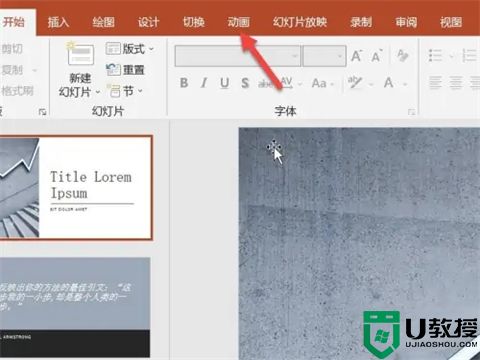
2、选择添加
在动画选项下,点击添加动画。
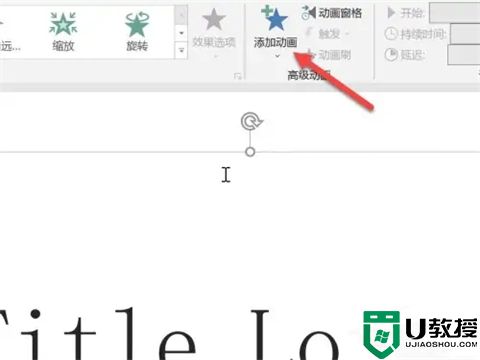
3、选择效果
在弹出的菜单栏,点击需要的效果类型。
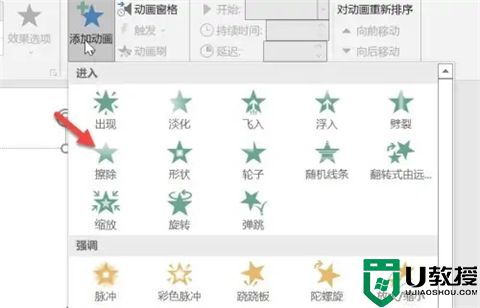
总结:
1、选择动画
2、选择添加
3、选择效果
以上的全部内容就是系统城给大家提供的ppt动画效果怎么做的具体操作方法介绍啦~希望对大家有帮助,还有更多相关内容敬请关注本站,系统城感谢您的阅读!